เมนูเริ่มไม่ใช่สิ่งเดียวที่ทำให้แตกบน Windows 10. การค้นหาของ Windows หยุดพักบ่อยขึ้นและไม่ค่อยมีการแก้ไขหากการจัดทำดัชนีรายการไม่ทำงาน ดังกล่าวบางครั้งแม้ว่า Windows Search จะสามารถค้นหาแอปได้ แต่มันจะไม่ยอมให้คุณเปิด นี่เป็นข้อบกพร่องไม่ใช่ข้อ จำกัด คุณสมบัติ หากคุณสามารถค้นหาแอพในการค้นหาของ Windows คุณสามารถคลิกเพื่อเปิดใช้งานหรือใช้ปุ่ม Enter เพื่อเปิด ในการแก้ไขโปรแกรมที่ไม่ได้เรียกใช้จากการค้นหาของ Windows คุณจะต้องตรวจสอบให้แน่ใจว่าได้เปิดใช้งานแอปพื้นหลังแล้ว
การตรวจสอบขั้นพื้นฐาน
ก่อนที่คุณจะลองแก้ไขนี้ให้ดำเนินการตรวจสอบดังต่อไปนี้อย่างง่าย
- ตรวจสอบว่าไฟล์ที่คุณพยายาม "เรียกใช้"ในการเรียกใช้แอปนั้นอันที่จริงแล้ว EXE ของแอปหรือทางลัดไปยังแอป เป็นไปได้ว่า Windows Search กำลังค้นหาไฟล์ประเภทอื่นและคุณไม่ได้ดูผลการค้นหาอย่างใกล้ชิด
- ตรวจสอบว่าแอปไม่เสียหาย ค้นหาในรายการแอปแล้วลองเรียกใช้จากที่นั่นหรือลองเรียกใช้จาก File Explorer
- ลองเรียกใช้แอปหุ้นหนึ่งแอปเช่น Notepad โดยค้นหาใน Windows Search และเปิดจากที่นั่น
- ปิดใช้งานแอพใด ๆ ที่อาจแก้ไข UI ของ Windows 10 โดยทั่วไปและแถบงานโดยเฉพาะและตรวจสอบว่าปัญหายังคงมีอยู่หรือไม่

หากการตรวจสอบข้างต้นทั้งหมดผ่านไปที่การแก้ไขปัญหาของคุณ
แก้ไขโปรแกรมที่ไม่เปิดจาก Windows Search
เปิดแอปการตั้งค่าและไปที่กลุ่มความเป็นส่วนตัวของการตั้งค่า เลื่อนดูรายการแท็บทางด้านซ้ายและเลือกแท็บพื้นหลังแอป ที่ด้านบนสุดของแท็บนี้คุณจะเห็นสวิตช์ "ให้แอปทำงานในพื้นหลัง" เปิด. คุณไม่จำเป็นต้องเปิดใช้งานแอปใด ๆ ของคุณให้ทำงานในพื้นหลัง การเปิดใช้ตัวเลือกนี้ควรทำเคล็ดลับ
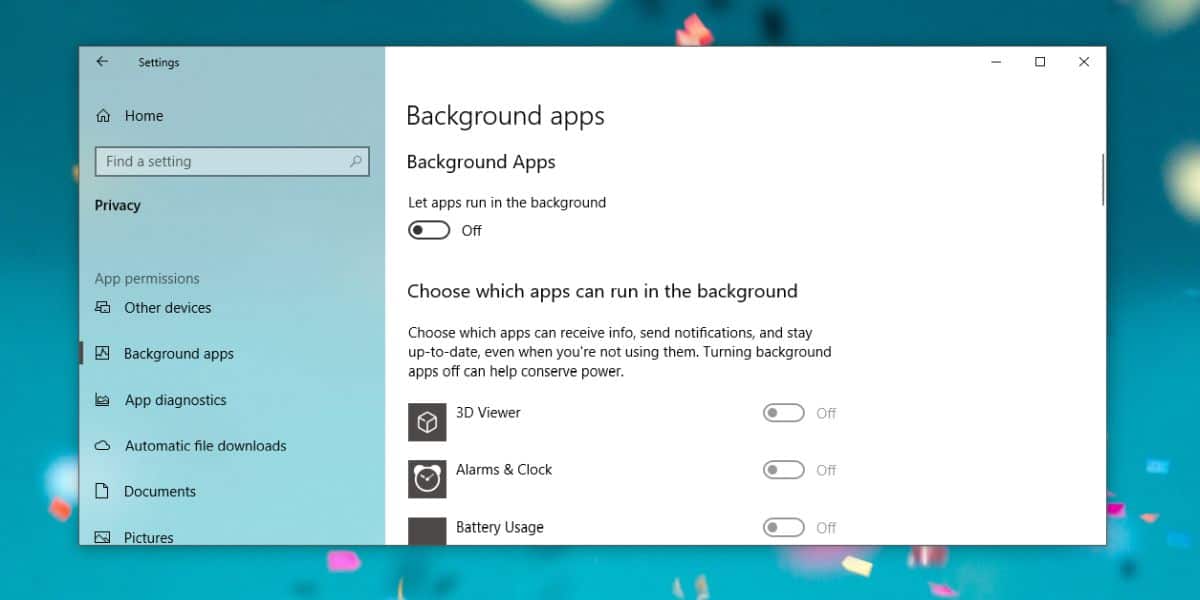
ถัดไปหากคุณใช้ Cortana คุณจะต้องลงชื่อออกมาจากมัน หากต้องการออกจาก Cortana ให้คลิก Cortana บนทาสก์บาร์แล้วคลิกไอคอนแฮมเบอร์เกอร์ที่ด้านบนซ้าย ในแผงควบคุมที่เปิดขึ้นให้คลิกตัวเลือกออกจากระบบภายใต้ชื่อ / อีเมลของคุณ
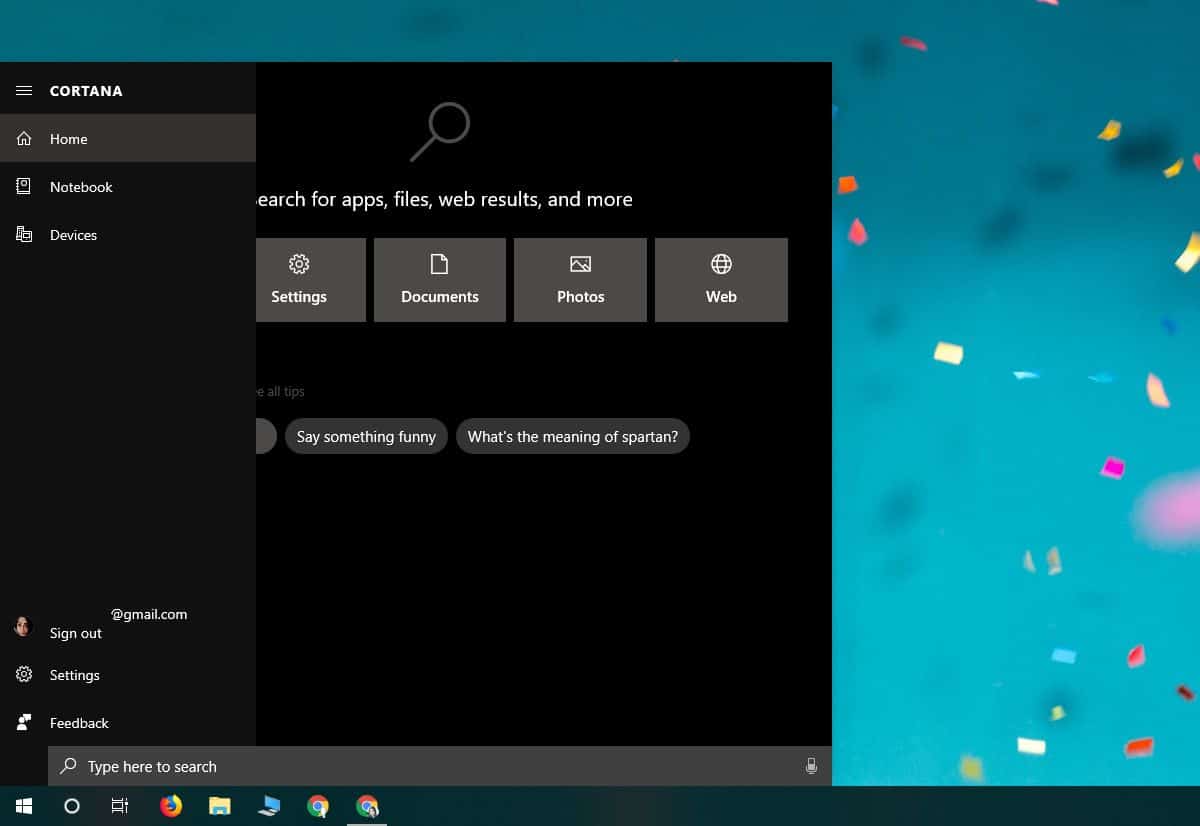
สำหรับการวัดที่ดีให้รีสตาร์ทระบบของคุณและเมื่อคุณบูตกลับไปที่เดสก์ท็อปของคุณตรวจสอบว่าการเปลี่ยนแปลงทั้งที่คุณทำนั้นติดอยู่หรือไม่หรือกลับไปเป็นสถานะเดิม หากพวกเขายังอยู่ในสถานะเดียวกับที่คุณวางไว้คุณควรจะสามารถเรียกใช้แอพจากการค้นหาของ Windows
เมื่อ Windows Search ทำงานได้ตามปกติคุณสามารถลงชื่อเข้าใช้ Cortana อีกครั้ง
หากการเปลี่ยนแปลงไม่ได้รับการบันทึกหลังจากรีบูตคุณอาจมีปัญหาอื่น ๆ กับระบบของคุณซึ่งต้องใช้การตรวจสอบเพิ่มเติมเพื่อแก้ไข













ความคิดเห็น